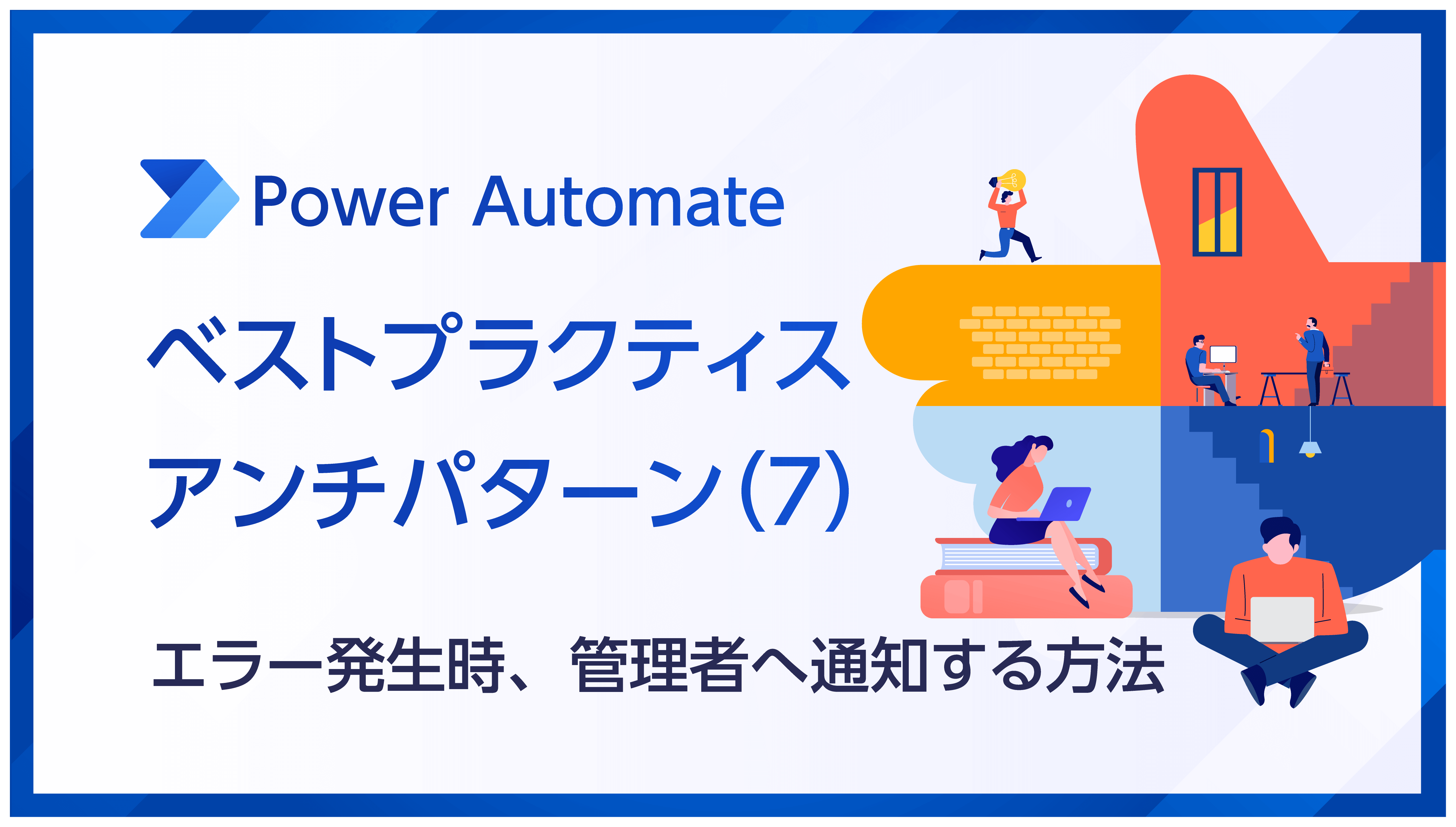
アプリ開発の調査にかかる
時間を削減したい
内製化支援サービス
アプリを自分たちで
作成できるようになりたい
DX人材育成プログラム
プロに開発を依頼したい
アプリ開発導入支援サービス
機能拡張サービス
X-SP Feature
デザイン拡張サービス
X-SP Design
モダン化から運用管理までサポート
構築支援サービス
Power Automateは、コーディングの知識がなくともお手軽に業務の自動化を行うことができる非常に有用なツールです。
しかし、誰でも簡単に始めることができるといえど、そこにはお作法が存在します。
お作法を守らずに作成すると、「他の人がメンテナンスできない」や「修正時のコストが大きい」といった問題が発生します。
そこで、Power Automateに関する案件を数多く対応してきた弊社が、現在までに蓄積した「Power Automate作成時のアンチパターン・ベストプラクティス」について紹介します。
本記事を読んでいただくことで、Power Automateを扱う際の「やるべきこと・やってはいけないこと」を知り、より保守性の高いフローを作るコツを掴めるかと思います。
内容としては、既にPower Automateでフローを作成したことがある方に向けた記事です。
また、これからPower Automateを作成したい方も、事前に一読していただくことをお勧めします。
Power Automate初心者の方は、以下の記事も参考にしてください。
第7回目の今回は「エラー発生時、管理者へ通知する方法」という内容についてお伝えしていきます。
前提:デフォルトのエラー通知機能
最初に、Power Automateの標準にて提供されているエラー通知機能について紹介します。
標準機能では、フローがエラー終了した際、即時的に通知する機能はありません。
その代わり、エラーとなったフロー一覧を週に1回メールにてお知らせしてくれます。
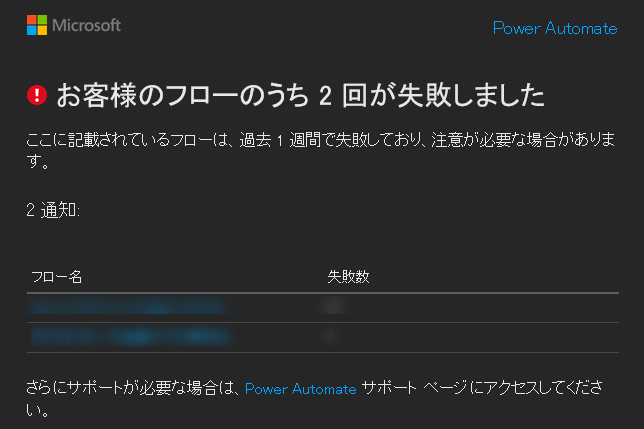
ただし、実際の運用時は「失敗したタイミングで管理者へ通知してほしい」という要望が多いのではないでしょうか。
そこで今回は、フローがエラー終了したタイミングで、すぐに管理者へ通知する方法について紹介します。
エラー通知の実装方法
最初に、今回作成したフローの全体を以下に示します。
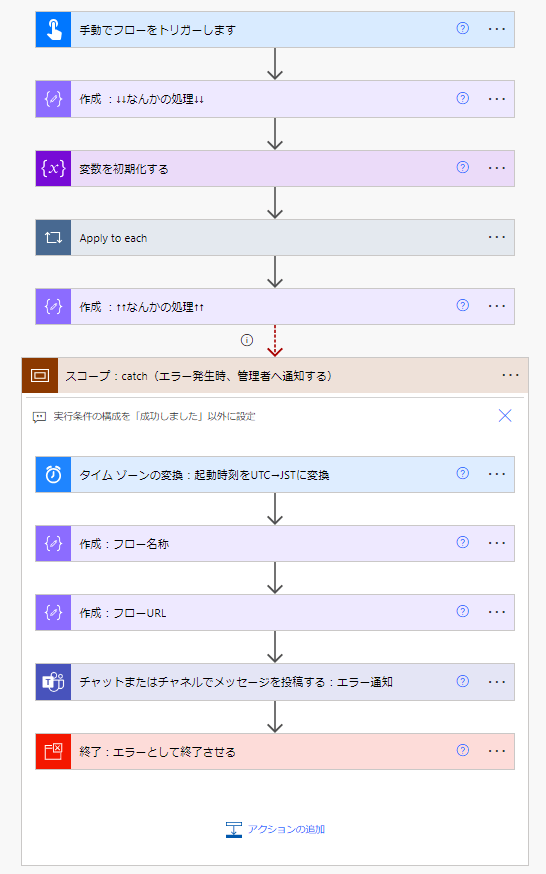
エラー処理として追加したのは、「スコープ:catch」アクションの部分です。
※注意※
今回、フローの末尾にエラー処理を行うスコープアクションを追加しました。 追加する場所に関しては、フローごとに異なるかと思いますので、それぞれ適切な場所に配置してください。
(私の経験則では、フローの末尾に追加しておけば、ほとんどのフローに対応できるのではないかと思っています。)
実装手順は、以下となります。
以下にて詳細を説明していきます。
スコープアクションを作成し、実行条件の構成を設定
最初に、エラー処理を記載するためのスコープアクションを追加します。
その後、スコープアクションの「実行条件の構成」を以下のように設定します。
本設定を行うと、「1つ前のアクションが失敗・スキップ・タイムアウトされたタイミングでスコープアクションが実行」されます。
(「スコープアクションより上にあるいずれかのアクションで、正常終了以外が発生した際にスコープアクションが実行される」と同様の意味です。)
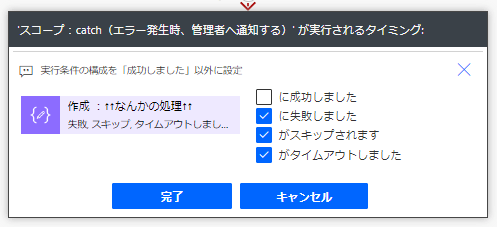
スコープアクションを使った例外処理の概要や実行条件の構成に関しては、以下ブログも参考にしていただけると、理解がより深まるかと思います。
フローの起動時刻・フロー名称・フローの実行URLを取得
続いては、管理者へ通知する内容を取得します。(本ブログのメインの内容です。)
今回は以下情報を取得します。
1. フローの起動時間
フローの起動時間は、トリガーアクションの「’x-ms-user-timestamp’」に記載されていましたので、こちらを用います。
ただし、UTCでの表記でしたので「タイムゾーンの変換」アクションによりUTCをJSTに変換しています。
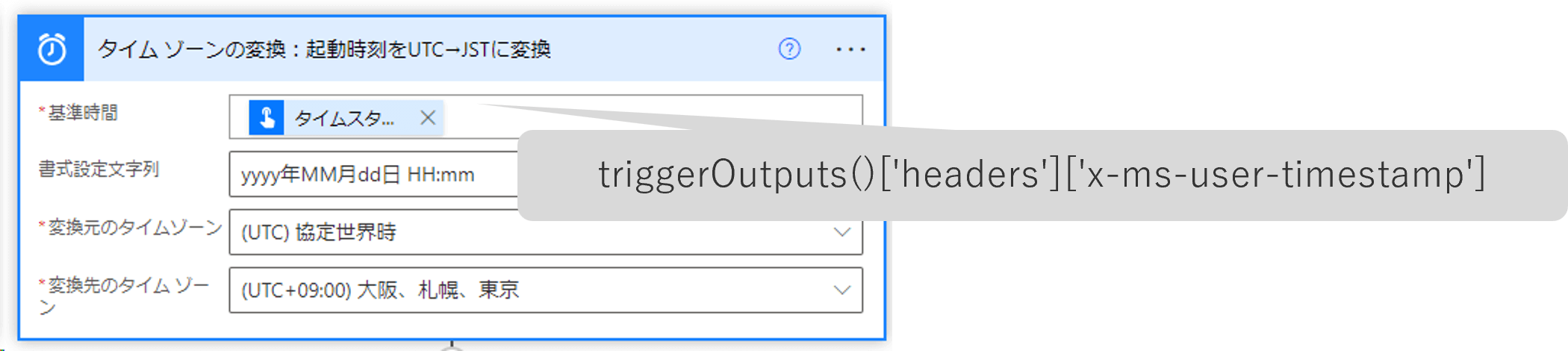
数式
triggerOutputs()['headers']['x-ms-user-timestamp']2. フロー名称
実行されたフローの名称を取得します。 これはworkflow()関数を用いると取得可能です。
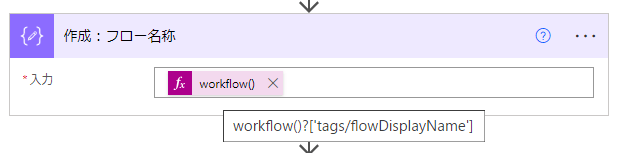
数式
workflow()?['tags/flowDisplayName']3. フローの実行URL
実行URLとは、フローの履歴画面を表示するためのURLを指します。 本画面で、エラーが発生した箇所やエラー内容を見ることができます。
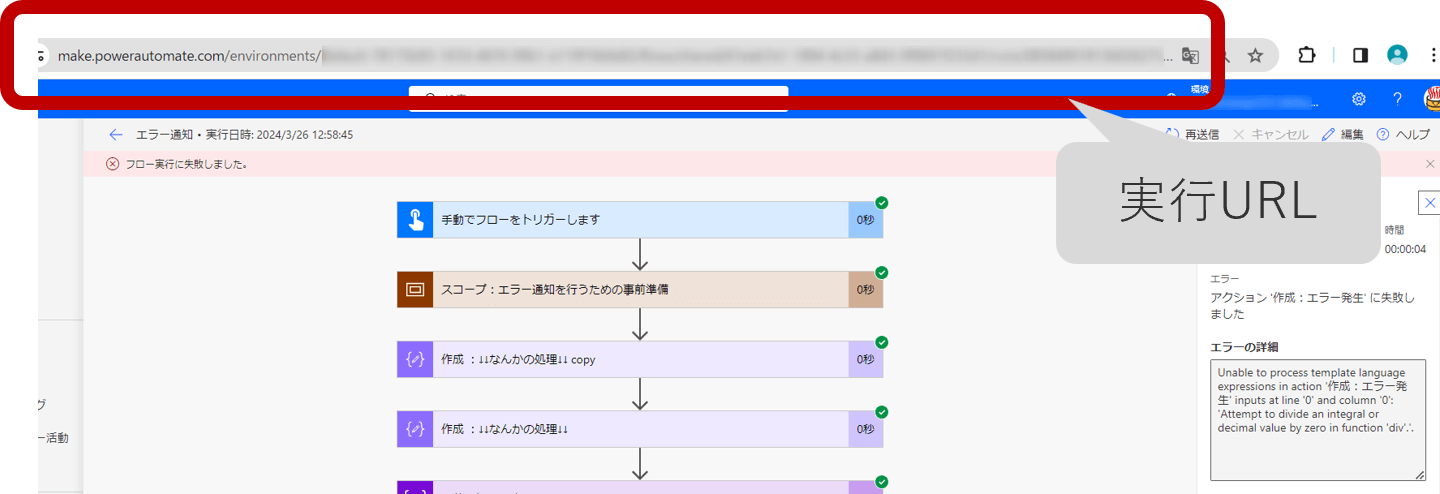
こちらもworkflow()関数を用いると取得可能です。

数式
concat('https://flow.microsoft.com/manage/environments/',workflow()?['tags']['environmentName'], '/flows/',workflow()?['name'], '/runs/', workflow()?['run']['name'])
通知処理
管理者へ通知します。
今回はTeamsにて通知していますが、Outlookへの通知でも問題ありません。 前項にて取得した各値を通知文面に記載してください。
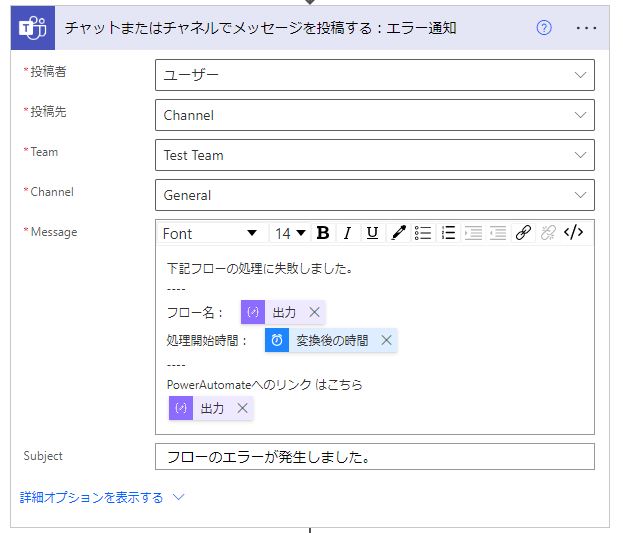
終了アクションの追加
最後に、終了アクションを追加します。
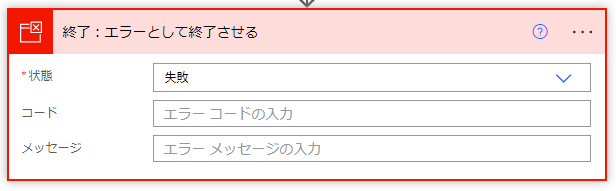
フローの最後なのに、わざわざ終了アクションを追加する必要があるのか?と思った方はいらっしゃいますでしょうか。
確かに終了アクションがなくても、エラー通知は問題なく行われます。
しかし終了アクションがない場合、エラーが発生しても、「スコープ:catch」アクションが正常終了するため、フロー全体が正常終了となってしまいます。 そのため、フローの履歴一覧を見た際に、エラーが発生した・しないにかかわらず、すべてが正常終了のように見えてしまいます。 こちらを防ぐために、あえて状態を「失敗」に設定した終了アクションを追加しています。
上記手順で、エラー発生時管理者へ通知することができるようになりました!
さいごに
実際の運用時において「失敗したタイミングで管理者へ通知してほしい」という要望が多いのではないでしょうか。
今回ご紹介した内容も、とても有用な内容ですので、是非覚えていただければと思います。
【このシリーズの過去回一覧】
-
Power Automateのベストプラクティス・アンチパターン(1)
【アクション名は変更すべき?】 -
Power Automateのベストプラクティス・アンチパターン(2)
【変数を用いて類似アクションを共通化!】 -
Power Automateのベストプラクティス・アンチパターン(3)
【トリガーで得た動的コンテンツをそのまま使用するのはNG!】 -
Power Automateのベストプラクティス・アンチパターン(4)
【アクションの入れ子を回避】 -
Power Automateのベストプラクティス・アンチパターン(5)
【Apply to each×コンカレンシー×変数の設定はNG】 -
Power Automateのベストプラクティス・アンチパターン(6)
【Power Automate上でExcelファイルを編集する際の注意点】 -
Power Automateのベストプラクティス・アンチパターン(7)【エラー発生時、管理者へ通知する方法】
弊社ではお客様の業務を効率化するご支援を数多く承っております。 普段の業務の中で、「〇〇をもっと効率化できないか」というような疑問がある場合には、お気軽にアーティサン株式会社までお問い合わせください。
【こちらも合わせて読みたい】

小刀稱知哉
🖊小刀稱知哉さんのブログ一覧はこちら大分県出身(温泉大好き)、現在は茨城県在住
1990年生まれ
30才でメーカーの技術営業からIT業界にジョブチェンジ!!!
趣味は読書(最近書道を始めました)
主にMicrosoftのローコード(SharePoint・Power Platform)に関するに関する営業活動や設計、開発などを担当しております!
(最近はCopilot Studioについても勉強中)
Microsoft MVPを受賞させていただきました!
持ってる資格はPL-200/PL-300/PL-400/PL-600/MS-700/AZ-104/AZ-305/SC-200/SC-100














こんにちは。アーティサン株式会社の小刀稱(ことね)です。